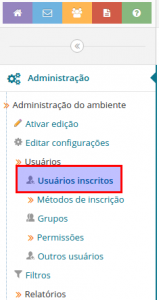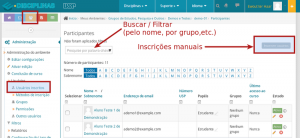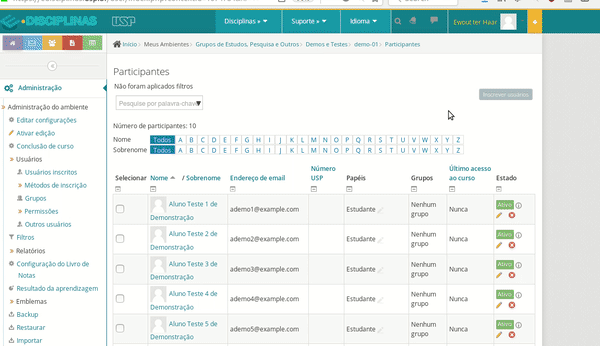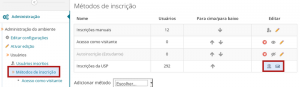Verifique o canto superior direito da tela. Se estiver logado, o seu nome deveria aparecer.
É preciso ter uma conta no Stoa para usar o Moodle da USP?
A partir de 9/9/2016 o Moodle da USP não está mais vinculado ao projeto Stoa. O Moodle da USP usa a “Senha Única da USP”. Veja Acesso para mais informações.
Pedir conta teste
Há situações onde “Mudar papel para” não é suficiente para realmente testar se determinadas configurações estão funcionando como o esperado. Neste caso, entrar com uma conta real é a solução. Entre em contato com suporte@edisciplinas.usp.br e enviaremos as credenciais (login e senha) de uma conta “Teste”. Para usar esta conta, você deve inscrever ela manualmente no seu ambiente. Para entrar no sistema, você não deve usar o botão “Acesso”, mas deve clicar no botão “🔒” ao lado para ter acesso a contas manuais:
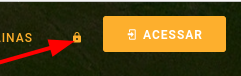

Mudar papel para…
Para mudar temporariamente seu papel para estudante (por exemplo), veja o menu de usuário (quando está no contexto de um ambiente de apoio). Clique no seu nome em amarelo para mostrar o menu.
“Mudar papel para…” é útil para ver como seu ambiente de apoio aparece para seus alunos. Há limitações: não é possível realmente interagir com as atividades exatamente como alguém no papel de aluno. Se quiser testar suas atividades com uma conta de estudante de verdade veja aqui.
Inscrever docentes, monitores e alunos manualmente
A integração com Júpiter e Janus inscreve alunos automaticamente no ambiente correspondente às disciplinas em quais estão matrículas. Alguém no papel de “Docente” ou “Monitor” pode também inscrever pessoas manualmente, desde que essas pessoas tenham acessado pelo menos uma vez o Moodle da USP.
Pessoas no papel (conjunto de permissões) de “Docente” ou “Monitor” podem inscrever pessoas no papel de “Docente”, “Monitor”, “Tutor” ou “Aluno” (veja o que significam os papeis).
Primeiro, vá no menu “Administração” na barra lateral e clique em “Usuários”. Em seguida em “Usuários inscritos”, você verá uma lista com os usuários inscritos na disciplina
Clique no botão “Inscrever usuários” para ter acesso à janela de busca de usuários. Escolha o papel ( o monitor possui as mesmas permissões que docente). Na caixa de busca, use de preferência o número USP, mas o e-mail ou o nome também podem ser usados. Se não localizar, é porque esta pessoa ainda não acessou o Moodle da USP. Neste caso, oriente-a a entrar usando a Senha Única da USP.
É possível buscar mais pessoas, ou finalizar o processo clicando no botão “Inscrever usuários”.
Achando o número USP de alguém
Muitas pessoas têm número USP sem saber. Para quem é funcionário ou docente da USP há uma maneira simples de buscar o número USP de alguém:
- Entre no JupiterWeb;
- Acesso Gestão do aluno / Dados pessoais: https://uspdigital.usp.br/jupiterweb/uspPessoaBuscar;
- Se tiver o CPF da pessoa, poderá usá-lo;
- Senão, recorra ao campo “Nome”. Comece com o primeiro nome, seguido do caractere % e de parte do sobrenome, também seguida de %.
Ouvintes e visitantes
Somente pessoas com números USP e Senha da USP podem se logar no Moodle da USP. Além de docentes, funcionários, alunos de graduação e pós-graduação, alunos especiais também podem se logar no Moodle.
Na vida presencial, um professor pode permitir “ouvintes” na sua sala de aula. No e-Disciplinas também é possível dar acessar a pessoas “ouvintes” mas infelizmente não é possível participar (se logar) no e-Disciplinas. Somente podem ter acesso aos recursos disponibilizados. Veja algumas recomendações:
1. Deixar o ambiente aberto para visitantes (eventualmente com senha), de modo que, mesmo não-logadas, pessoas podem acessar o conteúdo. O padrão para novos ambientes no e-Disciplinas já é “aberto”. Veja como configurar este acesso (caso precisa mudar ou configurar uma senha).
2. Talvez sua seção de graduação ou pós-graduação tenha uma política de criar um números USP para determinados tipos de pessoa (um exemplo típico seria um professor visitante). É importante que a seção responsável pela criação do número USP cadastre um e-mail alternativo (pessoal), de modo que a pessoa pode criar uma Senha da USP (em https://id.usp.br por exemplo). Com a criação do número USP, alunos ou professores podem ser cadastrados no Júpiter e, no dia seguinte, a integração Júpiter ou Janus -> e-Disciplnas funcionará normalmente.
Inserir alunos no sistema ou no ambiente
Não é possível cadastrar pessoas no sistema e-Disciplinas. A própria pessoa deve acessar o sistema, usando a senha única. A conta é criada a primeira vez que a pessoa acessa o sistema usando sua Senha da USP.
Se a conta do aluno existir, o sistema inscreve os matriculados em turmas do Júpiter ou do Janus no ambiente de apoio correspondente.
É possível lembrar os alunos que eles devem acessar o Moodle / e-Disciplinas, mandando uma mensagem no e-mail institucional deles, avisando que há um ambiente de apoio disponível no Moodle da USP e que devem acessá-lo usando a Senha Única. Para mandar esta mensagem, entre no menu “Administração” > “Usuários” > “Métodos de inscrição” e clique no ícone do envelope. Se houver matriculados no Júpiter ou no Janus que ainda não acessaram o Moodle, selecione todos (escolha mais de 1 mantendo a tecla Ctrl pressionada, ou use Ctrl-A) clique o botão “Acrescentar”, edite a mensagem (opcional) e finalmente clique em “Enviar Mensagem”.
Entrar no Modo “Edição”
Antes de colocar qualquer recurso ou acrescentar atividades no seu curso, é preciso “Ativar a edição”: clicando em “Configurações” > “Administração do ambiente”, clique em “Ativar edição”. Alternativamente, há um botão “Ativar edição” no lado topo direito, logo abaixo do menu principal.
Se no seu ambiente de apoio o menu “Administração” não aparece como ao lado, ou se o o botão “Ativar edição” não aparecer, provavelmente você não está no “Papel” de docente ou monitor e não possui permissões suficientes para editar este ambiente.
Como Entrar no Sistema
Não é preciso criar uma nova conta para entrar no e-Disciplnas (o Moodle da USP): basta usar a Senha Única da USP. É a senha dos Sistemas da USP. Basta clicar no botão “Acessar” e dar seu número USP e sua Senha USP.
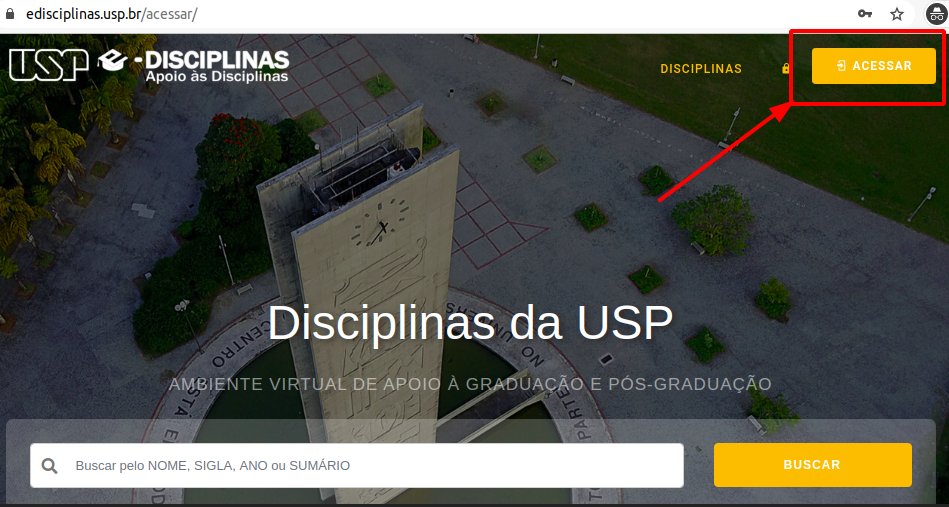
Para criar ou recuperar sua Senha USP,
- Entre em https://id.usp.br/,
- Clique em Primeiro acesso,
- Preencha seu número USP e seu e-mail pessoal (e-mail alternativo).
Para ingressantes da graduação seu email pessoal é aquele informado no momento da inscrição para a Fuvest/SISU.
Caso não tenha um e-mail alternativo cadastrado, ou deseja atualizar para outro, é preciso entrar em contato com o setor responsável da sua Unidade, conforme descrito abaixo:
- Alunos de Graduação – seção de alunos
- Alunos de Pós-Graduação – secretaria da pós-graduação
- Docentes e Funcionários – seção de pessoal
- Pós-doutorando – secretaria da comissão de pesquisa
- Alunos de Cultura e Extensão – secretaria da comissão de cultura e extensão
Assista as instruções completas no Youtube (estas mesmas instruções valem para acessar seu e-mail da USP)
Veja mais informações sobre a Senha Única abaixo ou acesse este post.